Pelajari cara menggunakan fitur dikte di Google Docs untuk mengetik otomatis hanya dengan suara. Dapatkan tips dan trik untuk mengoptimalkan penggunaan fitur ini dan meningkatkan produktivitas Anda saat menulis dokumen.
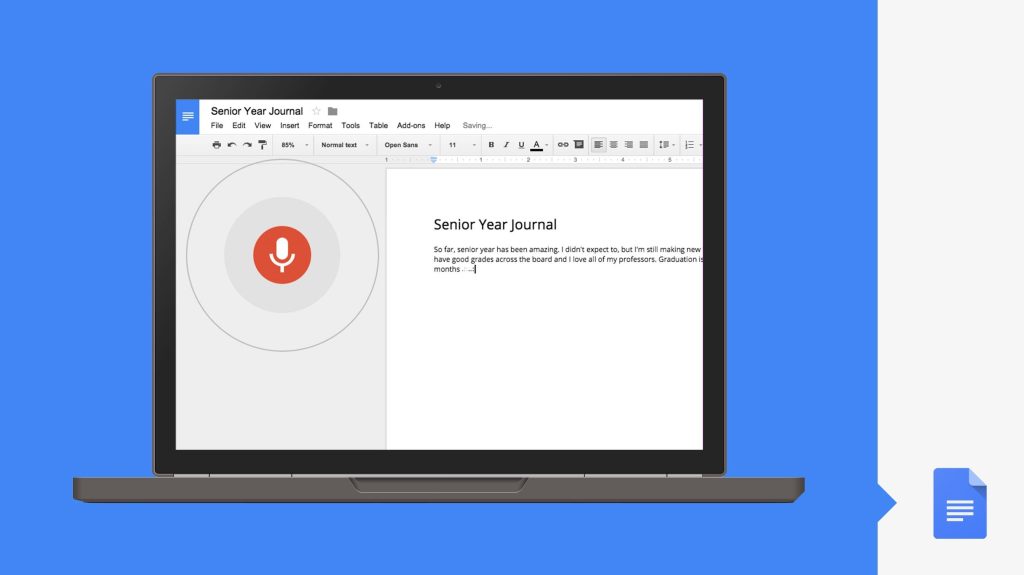
Dalam era teknologi yang semakin canggih, kemampuan untuk mengetik dengan cepat dan efisien sangat penting dalam berbagai bidang pekerjaan dan kegiatan sehari-hari. Namun, tidak semua orang memiliki kemampuan mengetik yang cepat atau mungkin mengalami keterbatasan fisik yang membuat mengetik menjadi sulit. Untungnya, Google Docs menyediakan fitur dikte yang memungkinkan Anda untuk mengetik teks hanya dengan menggunakan suara Anda, tanpa perlu menyentuh keyboard. Dalam artikel ini, kami akan membahas cara menggunakan fitur dikte di Google Docs dan memberikan tips untuk mengoptimalkan penggunaannya.
Cara Mengaktifkan Fitur Dikte di Google Docs
- Buka dokumen di Google Docs menggunakan browser Chrome.
- Di bagian atas layar, klik ikon “Alat”.
- Pilih opsi “Dikte” dari menu yang muncul.
Catatan: Apabila pada ikon “Alat” tidak muncul menu dikte, hal yang harus anda lakukan yaitu dengan memilih menu “terjemahkan dokumen”, lalu pilih bahasa indonesia, kemudian klik terjemahkan. Maka anda akan dialihkan ke tab halaman google docs baru. Pada tab tersebut anda bisa klik ikon “Alat”,Setelah itu menu dikte seharusnya sudah tersedia.
Menggunakan Fitur Dikte di Google Docs
Setelah mengaktifkan fitur dikte, Anda dapat mulai mengetik dengan suara Anda. Berikut adalah langkah-langkahnya:
- Pastikan mikrofon Anda berfungsi dengan baik dan terhubung dengan komputer Anda.
- Klik ikon mikrofon yang muncul di sebelah kiri jendela dokumen Google Docs.
- Ucapkan teks yang ingin Anda ketik dengan jelas dan perlahan. Usahakan untuk mengucapkan setiap kata dengan jelas agar hasilnya akurat.
- Untuk mengakhiri dikte, klik ikon mikrofon lagi atau berhenti berbicara.
Menggunakan Tanda Baca dengan Fitur Dikte
Anda juga dapat menggunakan tanda baca saat menggunakan fitur dikte di Google Docs. Berikut adalah beberapa perintah yang dapat Anda ucapkan untuk menambahkan tanda baca tertentu:
- Untuk menambahkan titik: Ucapkan “titik”.
- Untuk menambahkan koma: Ucapkan “koma”.
- Untuk menambahkan tanda tanya: Ucapkan “tanda tanya”.
- Untuk menambahkan tanda seru: Ucapkan “tanda seru”.
- Untuk menambahkan tanda kurung: Ucapkan “buka kurung” atau “tutup kurung”.
- Untuk menambahkan tanda kutip: Ucapkan “buka kutip” atau “tutup kutip”.
Tips Mengoptimalkan Penggunaan Fitur Dikte di Google Docs
Berikut adalah beberapa tips yang dapat membantu Anda mengoptimalkan penggunaan fitur dikte di Google Docs:
- Pastikan lingkungan sekitar Anda tenang dan minim kebisingan latar belakang. Kebisingan dapat mengganggu pengenalan suara dan menghasilkan ketidakakuratan dalam teks yang diketik.
- Ucapkan teks dengan jelas dan perlahan. Meskipun fitur dikte dapat mengenali suara dengan baik, pengucapan yang jelas akan meningkatkan akurasi hasil dikte.
- Jika dikte menghasilkan kesalahan, Anda dapat mengedit teks yang diketik dengan menggunakan keyboard. Anda juga dapat menggunakan perintah “koreksi” diikuti dengan kata yang ingin Anda perbaiki untuk mengedit teks secara verbal.
- Gunakan perintah tanda baca yang tepat untuk memastikan format dan struktur tulisan yang benar.
- Lakukan latihan dan eksperimen dengan fitur dikte untuk semakin memahami kemampuannya dan meningkatkan kecepatan serta akurasi Anda dalam mengetik dengan suara.
Contoh Penggunaan Fitur Dikte di Google Docs
Berikut adalah beberapa contoh penggunaan fitur dikte di Google Docs:
- “Ini adalah contoh penggunaan fitur dikte di Google Docs.”
- “Saya sedang menggunakan Google Docs untuk mengetik teks dengan suara.”
- “Terima kasih telah membaca artikel ini.”
Menggunakan fitur dikte diGoogle Docs adalah cara yang efisien dan praktis untuk mengetik teks hanya dengan menggunakan suara. Dengan mengikuti langkah-langkah yang dijelaskan di atas dan menggunakan perintah tanda baca yang tepat, Anda dapat meningkatkan produktivitas Anda dalam menulis dokumen. Pastikan untuk mengoptimalkan lingkungan sekitar Anda, mengucapkan kata-kata dengan jelas, dan melakukan latihan untuk semakin menguasai fitur ini. Dengan fitur dikte di Google Docs, mengetik menjadi lebih mudah dan nyaman bagi mereka yang memiliki kendala fisik atau ingin meningkatkan efisiensi dalam menulis.